Windows brandvägg fungerar som det första försvaret mot skadlig kod, så det är alltid lämpligt att hålla den påslagen - om du inte använder brandväggsprogram från tredje part. Om du av någon okänd anledning hittar att din Windows-brandvägg inte startar automatiskt vid start, här är några felsökningssteg du kanske vill prova.

Windows-brandväggstjänsten startar inte
Felmeddelandena du kan få är:
- Windows-brandväggen är inte standardbrandväggen
- Windows-brandväggen startar inte
- Windows kunde inte starta Windows-brandväggen
Om Windows-brandväggen inte startar är de andra felen du kan se på ditt Windows-system:
- Windows-brandväggstjänsten avslutades med tjänstespecifikt fel 87 (0x57)
- Fel 0x80004015: Klassen är konfigurerad att köra som ett säkerhets-ID som skiljer sig från den som ringer.
- Windows-brandväggstjänsten avslutades med tjänstespecifikt fel 6801 (0x1A91).
- Händelse-ID: 7024 - Windows-brandväggstjänsten avslutades med tjänstespecifikt fel 5 (0x5)
- Windows kunde inte starta tjänsten Base Filtering Engine på lokal dator. Fel 5: Åtkomst nekad.
- Windows kunde inte starta tjänsten IPsec Policy Agent på lokal dator. Fel 1068: Beroendetjänsten eller gruppen kunde inte starta.
- Windows kunde inte starta Network Location Awareness på lokal dator.
- “Netto start mpssvc” i cmd.exe returnerar systemfelet 1297.
Vi föreslår att du försöker med följande felsökning:
- Sök efter skadlig kod
- Kör SFC och DISM
- Kontrollera brandväggstjänstens status
- Kontrollera brandväggsrelaterad förarstatus
- Kör resultatverktyget för grupprincip
- Kör Windows Firewall Felsökare
- Återställ Windows Firewall-inställningar.
1] Sök efter skadlig kod
Skanna först din maskin efter skadlig kod med bra antivirusprogram. Om du har installerat en brandvägg från tredje part eller en säkerhetssvit kan det också vara orsaken till problemet. Många gånger kan säkerhetsprogram från tredje part inaktivera Windows-brandväggen och till och med förhindra att den startar.
2] Kör SFC och DISM
Kör systemfilsgranskaren eller sfc / scannow. Du kanske också vill köra DISM och se om det hjälper.
3] Kontrollera brandväggstjänstens status
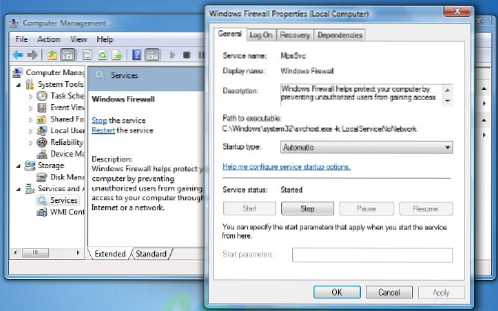
Skriv sedan tjänster.msc i Windows Start Search och tryck Enter för att öppna tjänster. Här se till att Windows brandväggstjänst startas och sätts på Automatisk. Du gör detta genom att klicka på Start knapp. Se också till att Remote Procedure Call Service & Basfiltreringsmotortjänst startas och ställs in på Automatisk.
4] Kontrollera brandväggsrelaterad förarstatus
Nu måste du också se till att Windows Firewall Authorization Driver (mdsdrv.sys) körs ordentligt.
För att göra det, skriv devmgmt.msc i sökfältet och tryck på Enter för att öppna Enhetshanteraren. Kontrollera på fliken Visningar Visa dolda enheter och också visa Enheter efter anslutning.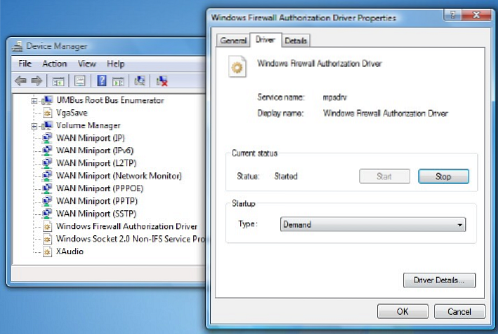
Leta reda på Windows Firewall Authorization Driver i listan och dubbelklicka på den för att öppna rutan Egenskaper. Klicka på Förare fliken och se till att processen startas och att starttypen är Efterfrågan. Klicka på OK.
Starta om. Förhoppningsvis bör din Windows-brandvägg fungera OK nu.
5] Kör resultatverktyg för grupprincip
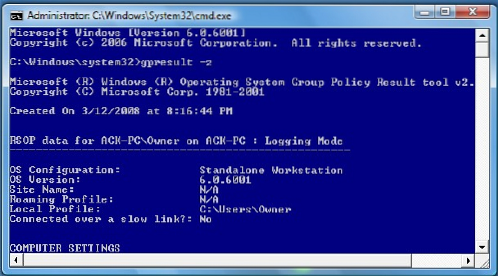
Om det inte hjälper, kör sedan Gruppverktygets resultatverktyg för att kontrollera om det finns en brandväggspolicy som blockerar den. Öppna ett upphöjt kommandotolkfönster, skriv gpresult -z och tryck Enter. Kontrollera under resulterande uppsättning policyer för dator, särskilt under säkerhetsalternativ.
6] Kör Windows Firewall Felsökare
Kör Windows Firewall-felsökaren och se om det hjälper dig. Denna ATS från Microsoft hjälper dig att reparera och åtgärda Windows-brandväggsproblem automatiskt. Se om den är tillgänglig för din Windows eller om den är inbyggd.
7] Återställ Windows-brandväggsinställningar
Återställ Windows Firewall-inställningar till standardinställningar och se om det hjälper.
Förresten, om du driver lite bort från huvudämnet, om du enkelt behöver komma åt följande paneler kan du skriva följande körkommandon och trycka på Enter
- Brandväggsinställningar: Brandväggsinställningar
- Brandväggens kontrollpanel: Brandväggskontrollpanel
- Windows-brandvägg med avancerad säkerhet: wf.msc
Du kanske vill se det här inlägget om din Windows inte kunde starta Windows-brandväggen på en lokal dator. Se det här inlägget om du får Windows Firewall har blockerat vissa funktioner i detta appmeddelande.
DRICKS: Hur du konfigurerar Windows-brandväggen kan också intressera dig.

 Phenquestions
Phenquestions

